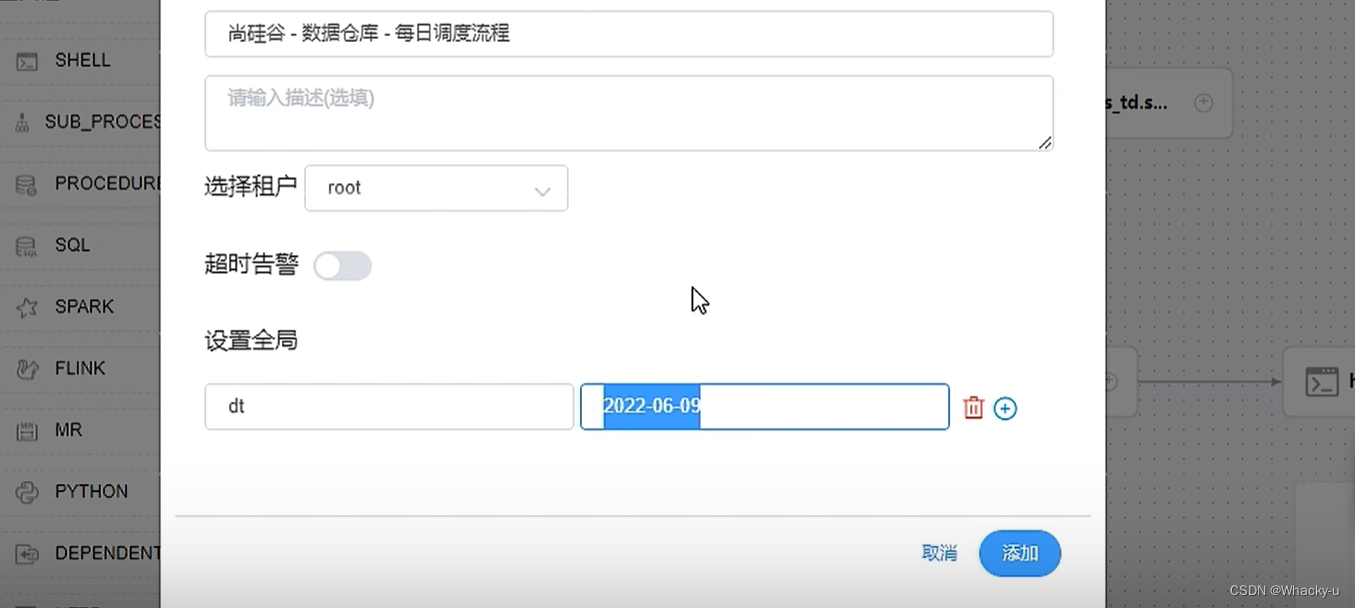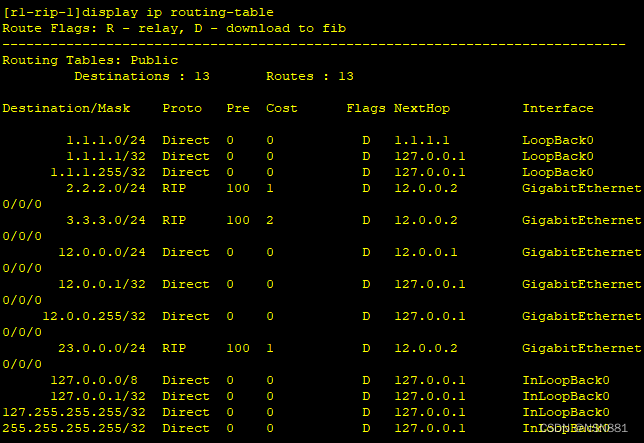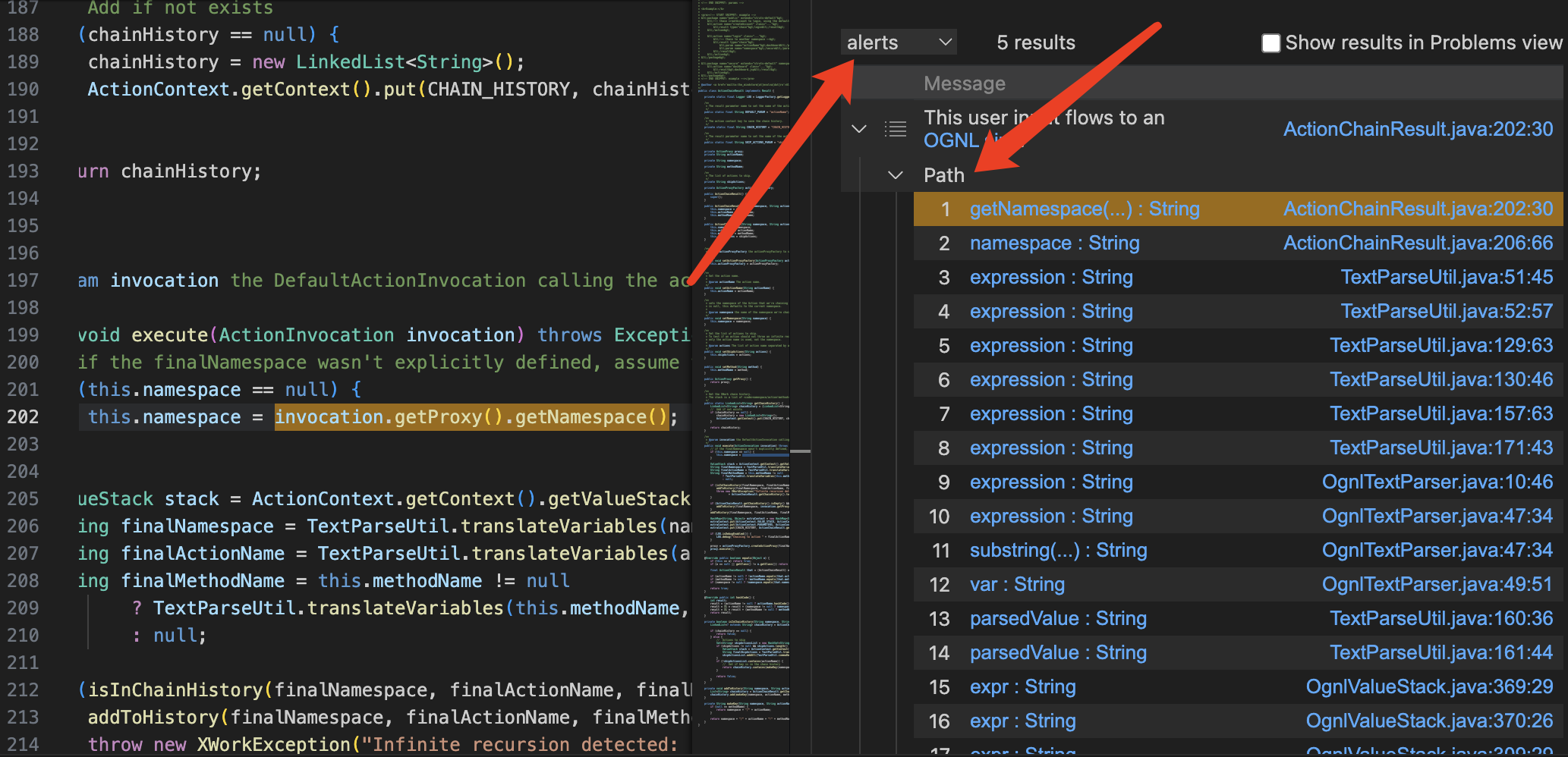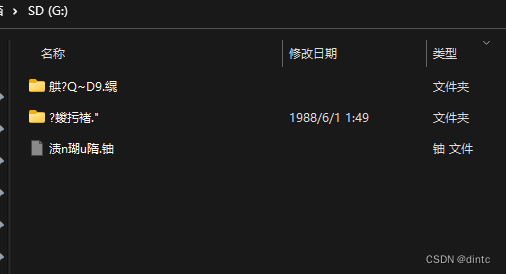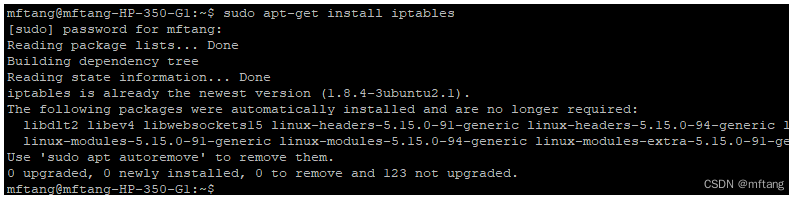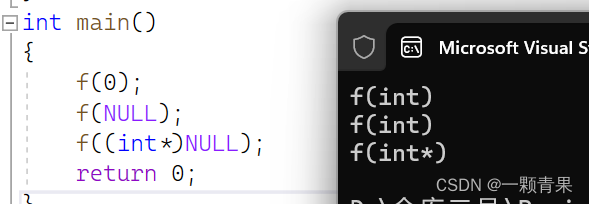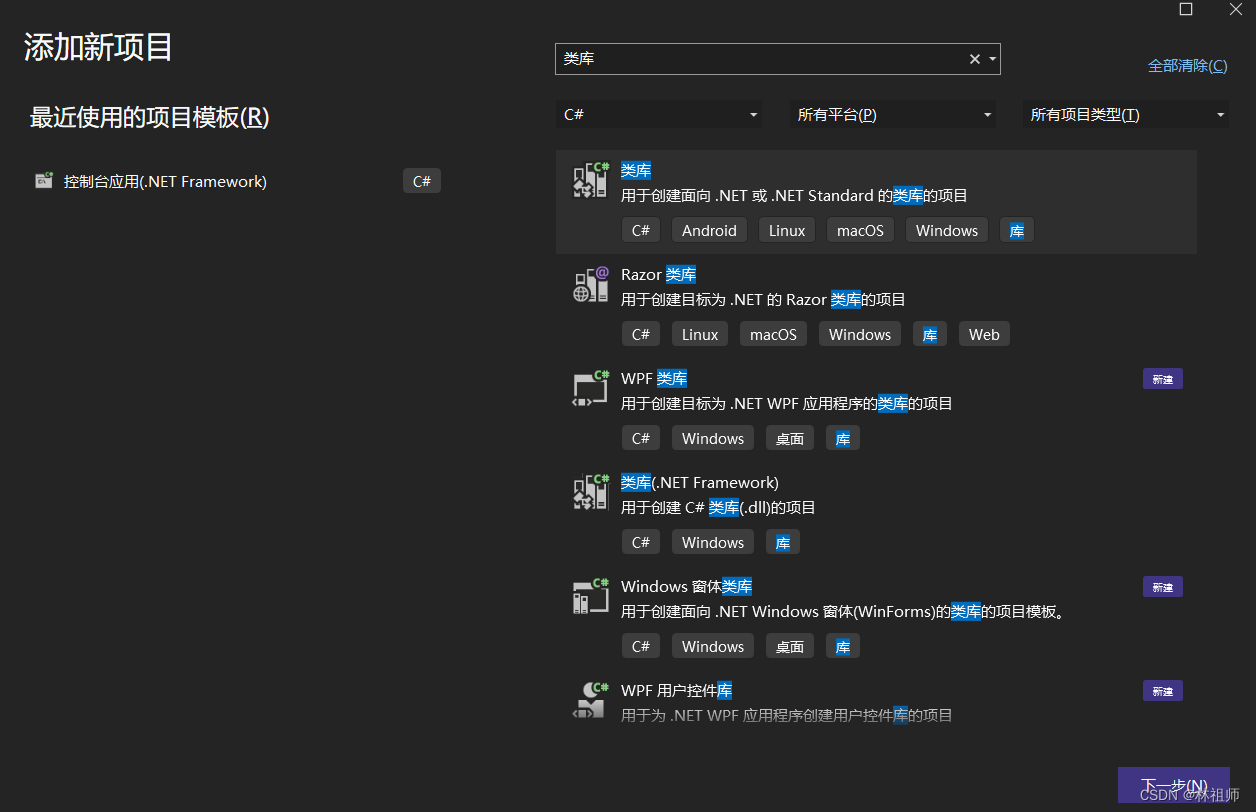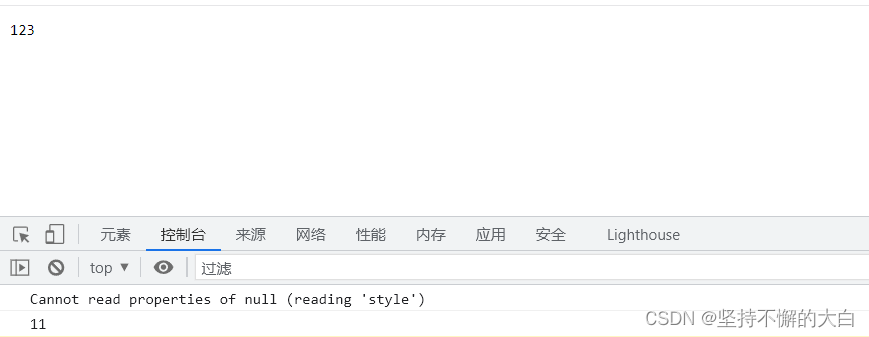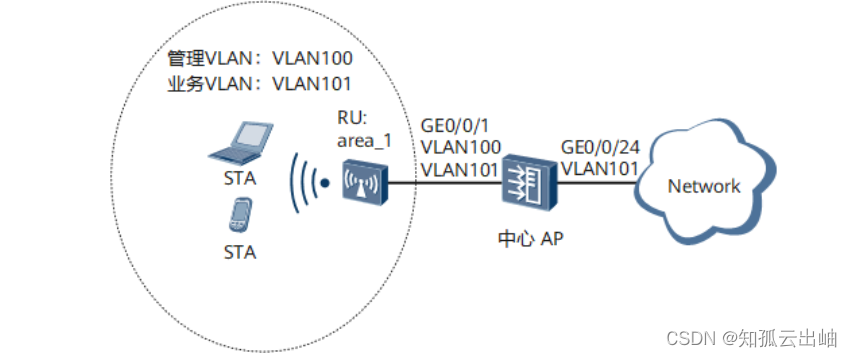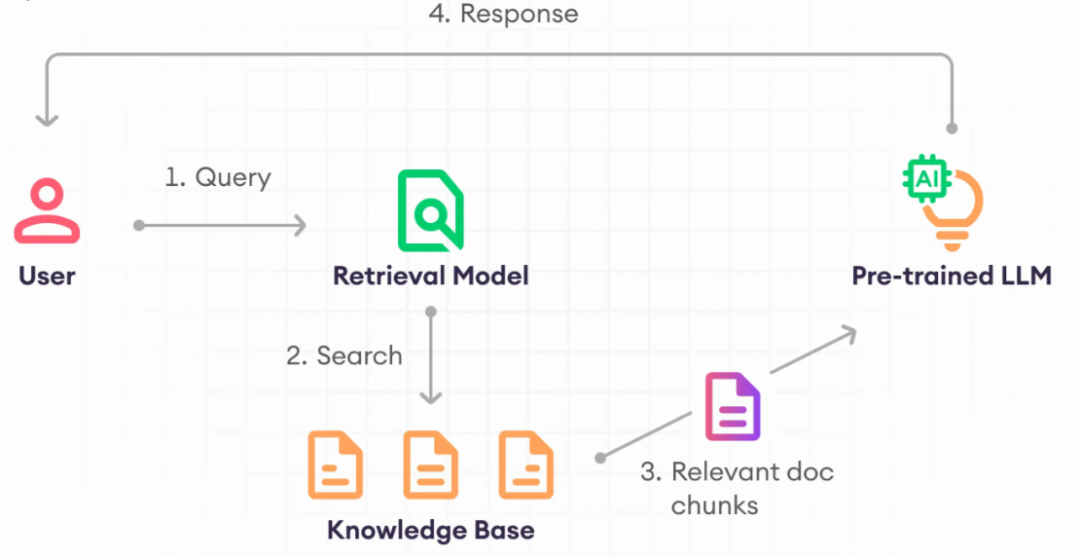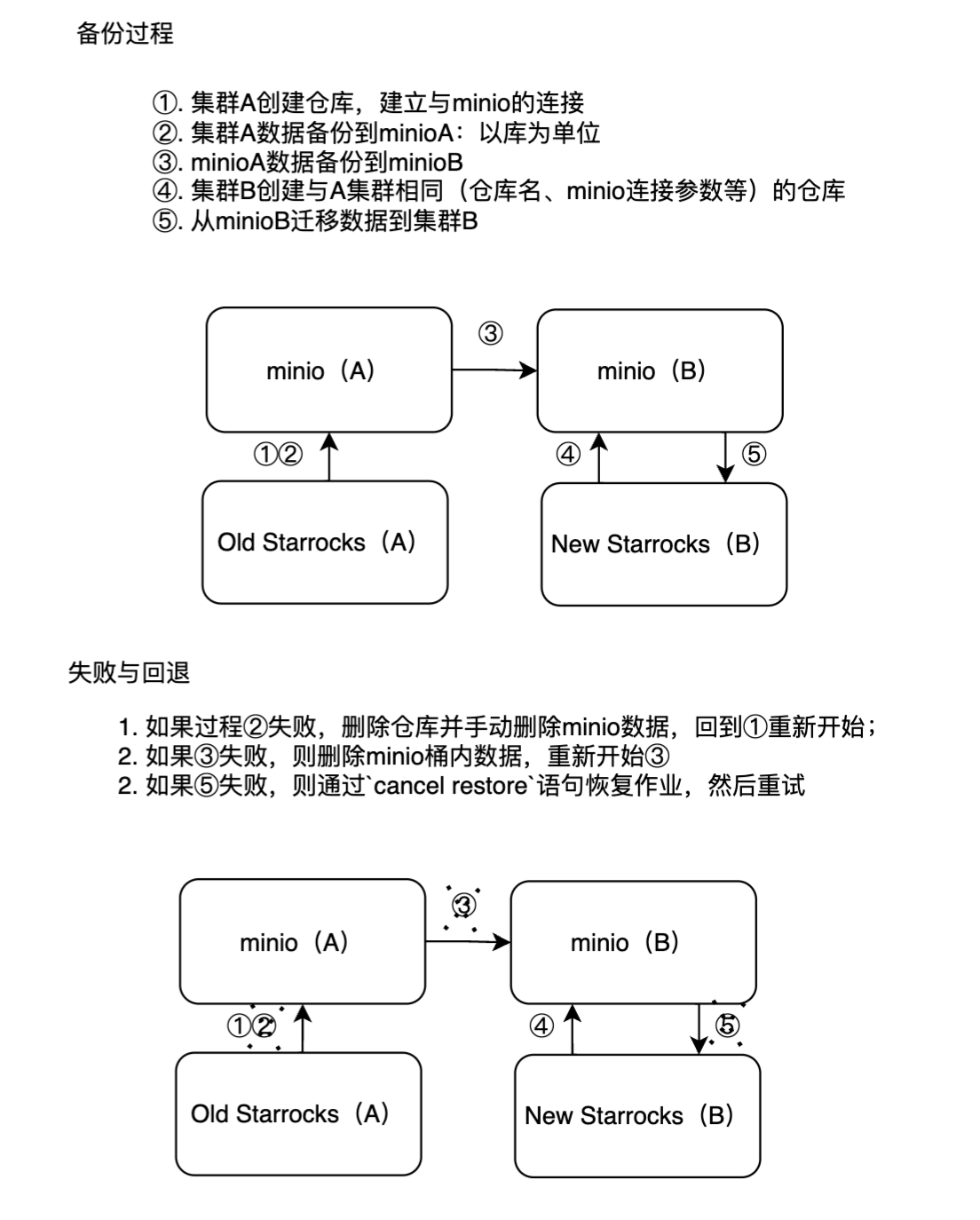目录
- ℹ️ 1. 查看是否安装 pip
- 1.1 方法一
- 1.2 方法二
- 🛠️ 2. 安装方法
- 2.1 通过 ensurepip 进行安装
- 2.2 通过 get-pip.py 进行安装
参考文档:
pip官方安装文档:https://pip.pypa.io/en/stable/installation/
ℹ️ 1. 查看是否安装 pip
【注】有的时候 pip 会存在多个,虽然 pip 不存在,但是会有其他名字;如 pip3、pip3.9 等。

1.1 方法一
# 运行这个命令会显示当前系统中安装的 pip 版本号
python -m pip -V
#如果没有安装会提示:
/usr/bin/python: No module named pip
python: 这部分是调用 Python 解释器的命令,告诉操作系统执行 Python 相关的操作。-m pip: 这部分是使用 Python 的内置模块管理器(Module)来调用 pip 工具。-V: 这部分是 pip 工具的选项之一,用于显示当前安装的 pip 版本。
1.2 方法二
# 或者直接用命令
pip -V
如果提示 pip 不是内部或外部命令,则表示没有安装。
🛠️ 2. 安装方法
2.1 通过 ensurepip 进行安装
【注】ensurepip模块在Python 3.4中被添加到Python标准库中。如果低于该版本的话,通过 get-pip.py 进行安装。
# MacOS & Linux
python -m ensurepip --upgrade
# 示例: Linux 安装信息如下
Using pip 21.2.3 from /tmp/tmpxrigbx4h/pip-21.2.3-py3-none-any.whl/pip (python 3.9)
Looking in links: /tmp/tmpxrigbx4h
Requirement already satisfied: setuptools in /usr/lib/python3.9/site-packages (53.0.0)
Processing /tmp/tmpxrigbx4h/pip-21.2.3-py3-none-any.whl
Installing collected packages: pip
changing mode of /usr/local/bin/pip3 to 755
changing mode of /usr/local/bin/pip3.9 to 755
Successfully installed pip-21.2.3
WARNING: Running pip as the 'root' user can result in broken permissions and conflicting behaviour with the system package manager. It is recommended to use a virtual environment instead: https://pip.pypa.io/warnings/venv
# Windows
py -m ensurepip --upgrade
通过执行上面的命令将会自动的安装 pip 。
# 查看是否安装成功
pip -V
pip3.9 -V
python -m pip -V
2.2 通过 get-pip.py 进行安装
这是一个Python脚本,它使用一些引导逻辑来安装pip。
a. 下载脚本:https://bootstrap.pypa.io/get-pip.py
b. 在脚本所在的目录执行下面命令:
# MacOS & Linux
python get-pip.py
# Windows
py get-pip.py
查看是否安装成功:
pip -V
pip3.9 -V
python -m pip -V